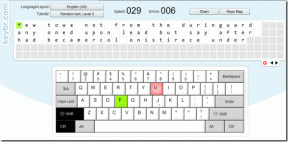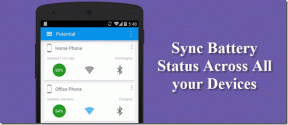Cara Memblokir Cryptominers, Fingerprinter, dan Tracker di Firefox (Tanpa Ekstensi)
Bermacam Macam / / November 29, 2021
Di mana pun Anda online, ada selalu berpeluang dilacak sebagai hasil dari upaya untuk membuat profil Anda dengan aktivitas penjelajahan Anda. Biasanya, ini terjadi dengan penggunaan skrip dan cookie yang dipasang baik oleh situs web itu sendiri atau melalui jaringan periklanan. Hasilnya — iklan yang lebih bertarget, dengan kemungkinan menjual data Anda kepada pihak ketiga.

Namun, sebagian besar situs membawa pelacakan ke tingkat yang sama sekali baru dengan skrip sidik jari, yang menggunakan berbagai informasi khusus perangkat untuk mengidentifikasi dan mengawasi Anda. Dan untuk membuat keadaan menjadi lebih buruk, ada peningkatan mencolok dalam skrip penambangan cryptocurrency yang digunakan oleh situs yang tidak jelas, dan itu dapat menyebabkan segala macam masalah kinerja muncul di browser Anda dan Desktop.
Letakkan semua itu dalam perspektif, dan Anda benar-benar dapat menyebut seluruh internet sebagai ladang ranjau skrip untuk mendapatkan Anda. Tapi seperti biasa, Firefox datang untuk menyelamatkan tidak hanya dengan perlindungan pelacakan built-in, tetapi juga kemampuan untuk memblokir sidik jari dan cryptominers sepenuhnya.
Catatan: Sebelum melanjutkan, perbarui Firefox ke versi terbaru. Anda perlu menjalankan Firefox v.67.0 atau lebih tinggi agar petunjuk di bawah ini berfungsi. Untuk melakukannya, buka menu Firefox, klik Bantuan, lalu klik Tentang Firefox.
Juga di Guiding Tech
Pemblokiran Konten dengan Firefox
Firefox memiliki perlindungan pelacakan bawaan untuk beberapa waktu sekarang, belum lagi fungsinya diaktifkan di Jendela pribadi secara default. Untuk juga memblokir pelacak saat menjelajah di jendela normal, Anda perlu mengonfigurasi pengaturan Pemblokiran Konten dalam Firefox secara manual.
Dan dengan pembaruan Firefox versi 67.0, Anda sekarang dapat memblokir sidik jari dan skrip penambangan cryptocurrency secara asli juga.
Langkah 1: Buka menu Firefox, lalu klik Opsi.

Langkah 2: Klik Privasi & Keamanan di sisi kiri panel Opsi. Di bawah bagian Pemblokiran Konten, klik tombol radio di sebelah Kustom.

Langkah 3: Anda akan melihat serangkaian opsi pemblokiran konten di dalam Firefox. Untuk memulainya, centang kotak di sebelah Pelacak, lalu gunakan menu tarik-turun di sebelahnya dan pilih Di Semua Windows. Itu memblokir skrip pelacakan saat menjelajah di jendela normal dan Pribadi.
Catatan: Anda juga dapat menggunakan opsi Ubah Daftar Blokir di bawah Pelacak untuk memblokir semua pelacak yang terdeteksi, tetapi itu dapat mencegah elemen web tertentu berfungsi dengan baik.

Anda kemudian dapat menindaklanjutinya dengan memblokir cookie pihak ketiga yang melacak Anda — centang kotak di sebelah Cookie untuk melakukannya.
Menu tarik-turun di sebelahnya memungkinkan Anda meningkatkan tingkat pemblokiran cookie yang ingin Anda terapkan — cookie dari situs web yang belum dikunjungi, semua cookie pihak ketiga, atau semua cookie secara umum. Namun, ini kemungkinan akan merusak sebagian besar situs agar tidak berfungsi dengan baik. Karenanya, yang terbaik adalah tetap menggunakan pengaturan default.

Terakhir, centang kotak di sebelah Cryptominers dan Fingerprinters untuk menonaktifkan masing-masing skrip penambangan cryptocurrency dan sidik jari.
Memblokir cryptominers akan mencegah sumber daya desktop Anda digunakan untuk menambang cryptocurrency, dan akan mengakibatkan kinerja yang lebih baik dan konsumsi daya yang berkurang. Menghentikan skrip sidik jari akan mencegah penggunaan informasi khusus perangkat (versi browser, info sistem operasi, dll.) untuk tujuan identifikasi.

Setelah selesai, klik Muat Ulang Semua Tab untuk menerapkan preferensi pemblokiran konten Anda.
Juga di Guiding Tech
Pemblokiran Konten dalam Tindakan
Setiap kali Firefox mendeteksi dan memblokir konten di situs yang Anda kunjungi, Anda akan melihat ikon berbentuk perisai di sudut kiri atas bilah URL. Klik, dan Anda akan melihat dengan tepat apa yang telah diblokir Firefox: baik itu pelacak, kuki pelacak pihak ketiga, sidik jari, atau penambang kripto. Anda juga dapat mengklik item untuk melihat daftar lengkap skrip atau cookie yang secara aktif diblokir oleh Firefox.

Setiap kali Anda memblokir pelacak, Anda juga mendapatkan manfaat tambahan dari menonaktifkan sebagian besar iklan yang Anda lihat di situs web. Itu harus diterjemahkan ke waktu pemuatan halaman yang lebih baik.
Namun, jika Anda memiliki situs yang Anda percayai, pertimbangkan untuk memasukkannya ke daftar putih untuk menunjukkan dukungan Anda. Sebagian besar situs, termasuk yang ini, mengandalkan iklan untuk menjaga semuanya tetap berjalan. Klik opsi Turn Off Blocking for This Site setelah mengklik ikon berbentuk perisai untuk melakukannya.
Contoh lain di mana Anda mungkin ingin mematikan pemblokiran konten adalah untuk situs perbankan tertentu atau portal login aman lainnya. Selain cookie, situs ini juga dapat menggunakan skrip sidik jari untuk mengidentifikasi Anda pada kunjungan berikutnya.
Catatan: Jangan daftar putih situs web jika Anda melihat Cryptominers di antara daftar item yang diblokir. Hanya situs dengan etika yang dipertanyakan yang akan terlibat dalam menjalankan skrip penambangan cryptocurrency sejak awal.
Untuk mengelola pengecualian Anda, kembali ke bagian Privasi & Keamanan di panel Opsi Firefox, lalu gunakan tombol Kelola Pengecualian di dalam area Pemblokiran Konten untuk mengakses daftar situs yang telah Anda masuk daftar putih.
Juga di Guiding Tech
Tetap Semangat, Mozila!
Mozilla telah meningkatkan permainan mereka dalam hal privasi dan kenyamanan dengan serangkaian fitur dan produk. Kami memiliki segala macam barang mulai dari manajemen kata sandi, berbagi file aman, ke pemblokiran video putar otomatis muncul dalam beberapa bulan terakhir. Dan dengan kontrol terintegrasi untuk menggagalkan cryptominers dan sidik jari, Firefox berada di jalur yang tepat untuk menjadi salah satu browser terbaik yang berpusat pada pengguna. Lanjutkan Kerja baikmu!
Selanjutnya: Mozilla memiliki browser khusus privasi di Android dan iOS yang disebut Firefox Focus. Pelajari bagaimana itu ditumpuk dengan Firefox biasa.